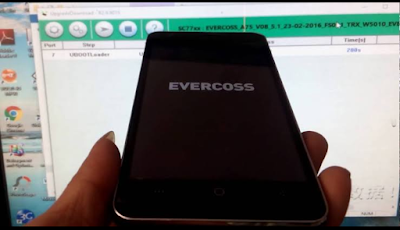Cara Flash Evercoss M50 ini bisa dikatakan cukup mudah untuk dilakukan, bahkan untuk pemula sekalipun. Kita hanya membutuhkan sebuah laptop atau pc. Untuk yang belum punya laptop atau pc bisa coba datang kewarnet terlebih dahulu. Sewa deh itu billing 1 jam juga udah kelar.
Tutorial Flashing Evercoss yang saya bagikan ini dapat untuk mengatasi beberapa problem seperti berikut ini.
- Hp Evercoss M50 mati total,
- Hp Evercoss M50 lupa pola,
- Hp Evercoss M50 bootloop,
- Hp Evercoss M50 lupa Pasword,
- Hp Evercoss M50 hang logo,
- Hp Evercoss M50 update gagal,
- Hp Evercoss M50 terkena virus,
- Hp Evercoss M50 telah berhenti,
- Hp Evercoss M50 system error,
- Hp Evercoss M50 Kurang sensitif,
- Hp Evercoss M50 restart sendiri ,
- Hp Evercoss M50 Sinyal hilang,
- Hp Evercoss M50 matot,
- Hp Evercoss M50 Lemot,
- Hp Evercoss M50 Masuk Virus Malware
Oke sebelum masuk ke tutorial flashingnya, ada beberapa bahan yang harus Anda persiapkan, antara lain adalah sebagai berikut.
Persiapan Flash Evercoss M50 Star
- Komputer atau laptop dengan os windows agar lebih mudah.
- Kabel data untuk menghubungkan hp ke pc, gunakan yang masih bagus
- Bahan Flashing Evercoss M50 Lengkap
Google drive mengalami limit download? Silahkan baca artikel tentang Mengatasi Limit Google Drive Tidak Bisa Download.
Cara Flash Evercoss M50 Star Terbaru
- Langkah pertama adalah menyiapkan smartphone dengan daya baterai sekitar 80%
- Posisikan juga bahwa smartphone Anda dimatikan dahulu atau lepaskan saja baterainya dan diamkan dimeja
- Mulailah untuk mengekstrak ketiga file yang sudah berhasil Anda download terlebih dahulu
- Sekarang Anda perlu untuk menginstall SPD Upgrade Tool dan ini berbahasa china maka yang belum tahu akan saya pandu secara lengkap
- Selanjutnya klik Next seperti berikut
- Tunggu proses installasi SPD Upgrade Tool tersebut hingga Finish seperti berikut
- Setelah itu SPD Upgrade Tool akan terbuka dan diminta untuk memasukan pasword dan paswordnya adalah ase silahkan ketikan dikolom
- Kemudian klik Next untuk melanjutkan dan SPD Upgrade Tool akan terbuka seperti berikut
- Selanjutnya klik tab Gerigi seperti gambar diatas dan akan muncul seperti berikut
- Klik Browse dibagian kanan seperti gambar diatas dan akan terbuka lagi seperti berikut
- Kemudian Anda pilih file pac dari folder firmware Evercoss M50 yang Anda ekstrak sebelumnya lalu Open dan akan muncul lagi seperti berikut
- Selanjutnya Anda klik OK untuk konfirmasi dan tunggu hingga 10 menit sementara SPD Upgrade Tool sedang memproses identifikasi firmware seperti berikut
- Anda harus sabar menunggu hingga proses Load file seperti diatas selesai
- Sekarang lanjut dengan menyiapkan USB kabel lalu hubungkan dengan port PC/laptop Anda
- Siapkan juga smartphone Anda dengan posisi baterai tetap terlepas
- Pada SPD Upgrade Tool klik Start
- Sekarang pasanglah baterai pada smartphone Anda kemudian sambungkan dengan USB kabel
- Perhatikan bahwa smartphone Anda harus terdeteksi dengan PC/laptop dengan baik dan ketika diminta driver maka Anda menuju ke Device Manager lalu dibagian other device Anda akan melihat posisi chipset smartphone Anda MT65xx
- Kemudian klik kanan dan update driver lalu Browse dan arahkan pada folder SP Driver yang Anda esktrak tadi kemudian klik OK dan lanjut klik Next
- Tunggu beberapa detik sementara USB Driver telah diinstall dan setelah selesai maka Close saja
- Setelah itu lepaskan lagi smartphone Anda dari sambungan USB kabel dan lepaskan juga baterai dari smartphone Anda
- Sekarang Anda pasang kembali baterai pada smartphone Anda lalu sambungkan kembali dengan UB kabel
- Tidak lama kemudian maka proses flashing firmware akan berlangsung
- Proses flashing ini cukup lama kurang lebih 30 menit dan tunggu saja
- Perhatikan untuk tidak mencoba melepaskan sambungan USB kabel dari smartphone selama itu terjadi proses karena bisa fatal
- Anda hanya perlu menunggu saja sampai proses mencapai 100% dan menunjukan warna hijau pada Progres dan pada kolom Cell
- Langkah selanjutnya karena flashing telah selesai maka Anda sudah bisa melepaskan sambungan USB kabel dari smartphone
- Kemudian cabut baterai lalu pasang lagi dan hidupkan smartphone Anda
- Tunggu loading boot beberapa menit.
- Selesai.
Bagaimana sangat mudah flash evercoss m50 ini. Mudah-mudahan artikelnya bermanfaat ya gan.